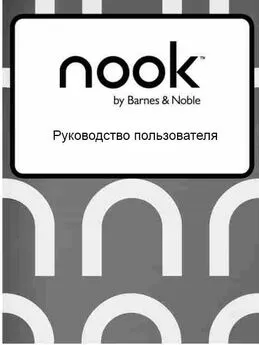Д. Колисниченко - Ubuntu 10. Краткое руководство пользователя
- Название:Ubuntu 10. Краткое руководство пользователя
- Автор:
- Жанр:
- Издательство:БХВ-Петербург
- Год:2010
- Город:СПб
- ISBN:978-5-9775-0598-7
- Рейтинг:
- Избранное:Добавить в избранное
-
Отзывы:
-
Ваша оценка:
Д. Колисниченко - Ubuntu 10. Краткое руководство пользователя краткое содержание
Книга ориентирована на домашнего и офисного начинающего Linux-пользователя и поможет ему самостоятельно настроить операционную систему Ubuntu Linux. Материал ориентирован на последние версии дистрибутива Ubuntu: 10.04 и 10.10. Описана установка дистрибутива, установка кодеков, настройка и специальные возможности загрузчика GRUB2. Рассмотрены вопросы, возникающие при ежедневной работе в Linux: установка и удаление программ, работа с файловой системой, настройка сети и Интернета, настройка приложений для работы в Интернете, работа с периферийными устройствами, использование офисных и мультимедийных приложений. Даны советы по запуску Windows-игр в Linux, настройке сервера на базе Ubuntu, решению внештатных ситуаций. Прилагаемый загрузочный диск Ubuntu Linux LiveCD позволяет работать в системе без инсталляции ее на жесткий диск и дополнительно содержит полный комплект свободного программного обеспечения для организации комфортной работы на ПК.
Для широкого круга пользователей Linux.
Ubuntu 10. Краткое руководство пользователя - читать онлайн бесплатно ознакомительный отрывок
Интервал:
Закладка:
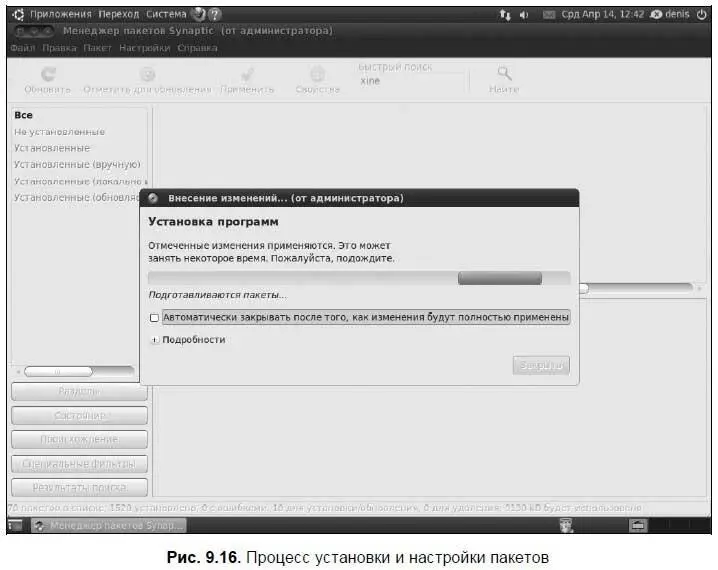
Немного подождите, пока не увидите сообщение, что все изменения применены (рис. 9.17).
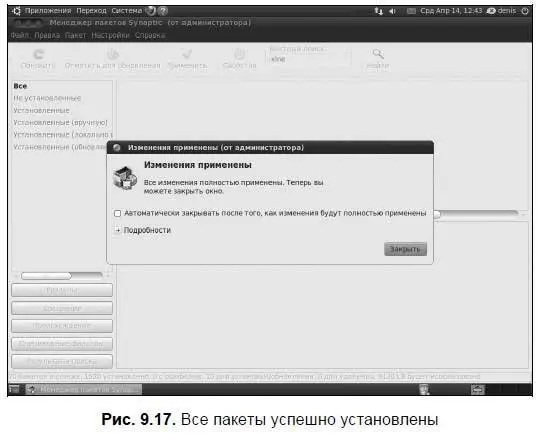
Как мы уже знаем, установка любой программы состоит из трех основных этапов: загрузки пакетов, их установки и настройки. Скачанные из Интернета пакеты помещаются в каталог /var/cache/apt/archives. Регулярно очищайте этот каталог — этим вы сэкономите немало места на диске. Если же у вас соединение с учетом трафика, тогда записывайте скачанные пакеты на CD/DVD. Когда понадобится переустановить Ubuntu, вы сможете установить все необходимые вам программы, не загружая их повторно из Интернета.
Удалить все DEB-пакеты из каталога /var/cache/apt/archives можно командой:
sudo rm /var/cache/apt/archives/*.deb.
9.6. Установка в Ubuntu RPM-пакетов
В начале этой главы я обещал рассказать, как установить в Ubuntu программы из не предназначенных для этой системы RPM-пакетов. Для этого можно попробовать преобразовать RPM-файл в формат DEB с помощью команды alien , а потом установить обычным порядком.
Сразу хочу заметить, что установка таких преобразованных пакетов крайне нежелательна, поскольку нет никакой гарантии, что установленная программа будет работать, но если другого выхода нет, попробовать можно.
Итак, выполните следующую команду:
sudo alien package_file.rpm
RPM-файл package_file.rpm будет в результате преобразован в DEB-файл package_file. deb.
Если система сообщит вам, что команда alien не найдена, тогда подключитесь к Интернету и установите ее с помощью команды:
sudo apt-get install alien
Удалить программу alien можно с помощью команды:
sudo apt-get remove alien
Глава 10
Программы для работы с Интернетом
10.1. Браузер Firefox
Как пользоваться браузером Firefox, надеюсь, знают почти все. Поэтому в этой главе мы поговорим о его усовершенствовании. По умолчанию установленный браузер Firefox не поддерживает Java-аплеты и Flash-ролики. Что касается Java, то его бум прошел — уже редко встречаются сайты, разработанные с использованием Java, а вот Flash-ролики сейчас чуть ли не на каждом втором сайте. И если вы не видите шапку сайта или какую-то ее часть, разработанную в виде Flash-ролика, — это еще полбеды, но вот когда целый сайт построен с использованием Flash, то вы вообще ничего не сможете на нем увидеть, кроме сообщения, что вам нужно установить Macromedia Flash Player для его просмотра. Не понимаю почему, но многие дизайнеры, занимающиеся разработкой Flash-сайтов, напрочь забывают об обычных HTML-версиях сайтов, которые могут просматривать абсолютно все пользователи без ограничений. Как бы там ни было, установить поддержку Flash-роликов весьма желательно, иначе вы просто не увидите в Интернете очень много полезной информации.
Для поддержки Flash-роликов необходимо установить пакет flashplugin-nonfree:
sudo apt-get install flashplugin-nonfree
При проблемах с воспроизведением звука во Flash-роликах попробуйте установить пакет flashplugin-nonfree-extrasound.
В репозиториях Ubuntu есть несколько альтернативных Flash-проигрывателей, но этот мне понравился больше всех. Если же он вам чем-то не придется, можете установить пакет swfdec-mozilla или gnash.
Для просмотра PDF-файлов, PostScript и фильмов с помощью Firefox нужно установить пакет mozplugger:
sudo apt-get install mozplugger
Вот теперь наш браузер полностью готов к использованию (рис. 10.1).
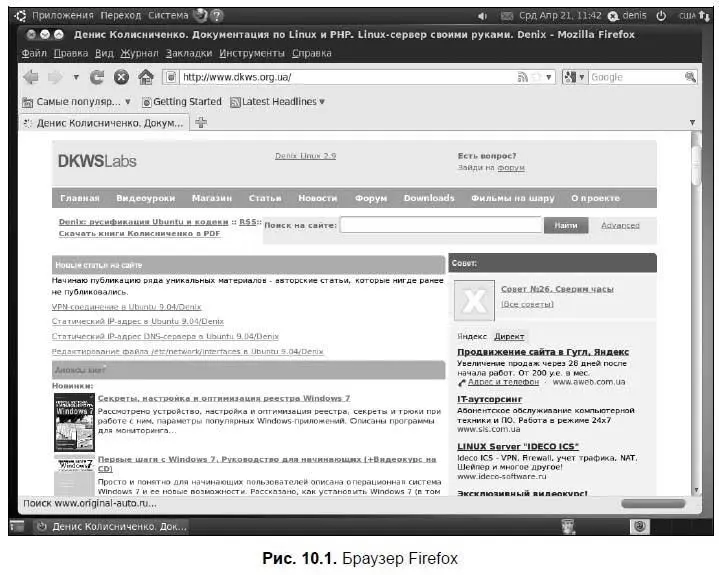
10.2. Менеджер закачек файлов WebDownloader for X
Браузер Firefox обладает средствами для закачки файлов, но намного удобнее использовать в этих целях специальные программы. В Linux стандартом закачки файлов из Интернета де-факто является программа WebDownloader for X.
Программа WebDownloader for X (сокращенно она называется D4X) разработана нашим соотечественником Максимом Кошелевым. Возможности программы позволяют ставить ее в один ряд с популярными в мире Windows программами ReGet, Go!Zilla, GetRight и Download Master. Программа умеет работать с протоколами HTTP (Hyper Text Transfer Protocol) и FTP (File Transfer Protocol). Все, что требует программа от пользователя, — это ссылку на файл, который нужно закачать.
При обрыве соединения (по любой причине — или электричество пропало, или просто прервалась связь с провайдером) программа продолжит закачку файла с места обрыва. Но самое главное в этой программе то, что закачку файла она осуществляет в несколько параллельных потоков — файл разбивается на несколько частей, и каждая часть закачивается отдельно по отдельному виртуальному соединению, что позволяет в несколько раз уменьшить время загрузки файла. Впрочем, эта функция есть во многих Windows-программах для закачки файлов, но в браузере Firefox ее нет, поэтому если вы будете использовать D4X для загрузки файлов, то сэкономите много времени.
Итак, установите пакет d4x:
sudo apt-get install d4x
А для запуска программы воспользуйтесь командой меню Приложения | Интернет | Качалка для Иксов.
Для добавления закачки нажмите первую кнопку на панели инструментов программы (рис. 10.2).
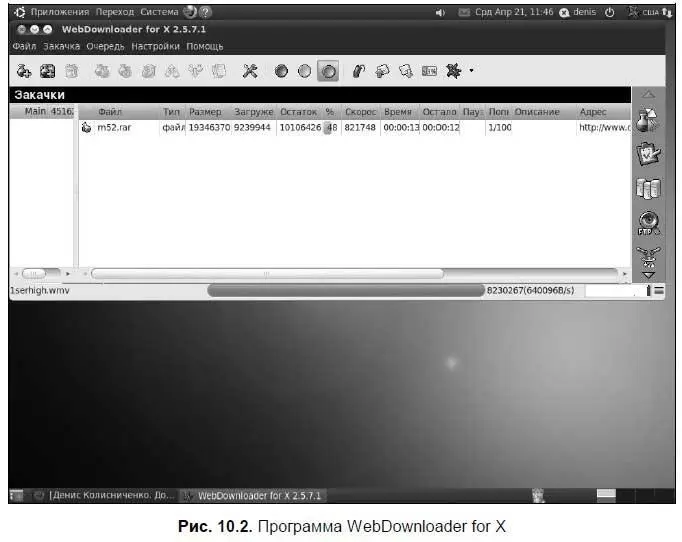
Откроется окно (рис. 10.3), в котором нужно ввести URL файла и установить параметры закачки.
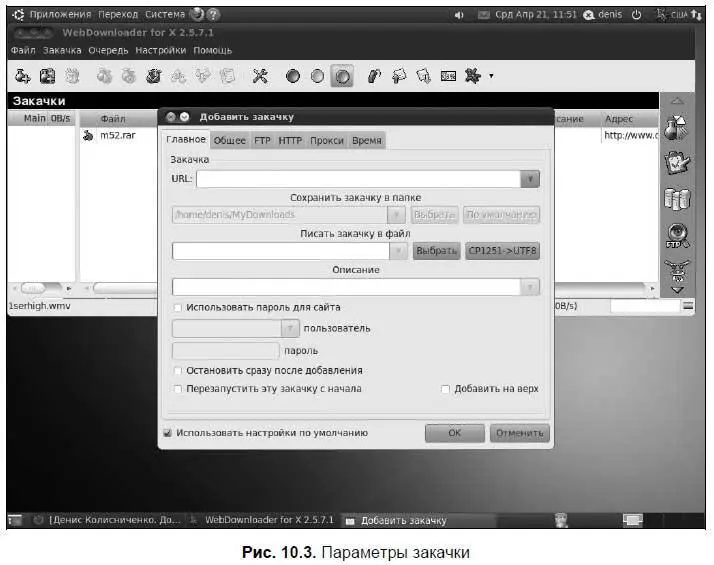
10.3. FTP-клиенты
Для Linux разработано очень много различных FTP-клиентов. Кроме того, практически все браузеры Linux поддерживают работу с FTP. Конечно, возможности браузера ограниченны и не дотягивают до возможностей даже самого простого FTP-клиента.
Основной задачей FTP-клиента является обмен файлами с FTP-сервером (с помощью FTP-клиента можно не только скачать файл, но и закачать его на сервер).
Стандартным для многих операционных систем является простенький текстовый клиент ftp . Зная, как работать с этим клиентом, вы в любой операционной системе будете чувствовать себя в своей тарелке.
Для открытия соединения с любым FTP-сервером введите команду:
ftp <���имя или адрес FTP-сервера>
Можно просто ввести команду ftp , а в ответ на приглашение ftp>ввести команду:
open <���имя или адрес FTP-сервера>
Лично мне больше нравится первый вариант, поскольку он позволяет сэкономить время. Подключаясь к серверу, вы должны ввести имя пользователя и пароль:
[ppt@ppt ~]$ ftp
ftp> open ftp.narod.ru
Connected to ftp.narod.ru .
220 ftp.narod.ru (Libra FTP daemon 0.17 20050906)
Читать дальшеИнтервал:
Закладка: